Промяна на имейл адреса в Gmail
Промяната на адреса в електронната поща на Gmail е невъзможно, както при други добре известни услуги. Но винаги можете да регистрирате нова пощенска кутия и да я пренасочите. Невъзможността за преименуване на пощата се дължи на факта, че само вие ще знаете новия адрес, а тези потребители, които искат да ви изпратят писмото, ще срещнат грешка или ще изпратят съобщението на грешния човек. Пощенските услуги не могат да извършват автоматично пренасочване. Това може да се направи само от потребителя.
Регистрирането на нова поща и прехвърлянето на всички данни от стария профил всъщност е еквивалентно на промяната на името на кутията. Основното е да предупредите другите потребители, че имате нов адрес, така че да няма недоразумения в бъдеще.
съдържание
Преместване на информация в нов Gmail
Както вече споменахме, за да промените адреса на Jimail без големи загуби, трябва да извършите прехвърлянето на важни данни и да създадете пренасочване към нова електронна пощенска кутия. Има няколко начина да направите това.
Метод 1: Импортирайте данните директно
За този метод ще трябва да посочите директно пощата, с която искате да импортирате данни.
- Създайте нова поща на Jimail.
- Отворете новата поща и кликнете върху иконата на зъбно колело в горния десен ъгъл, след което отворете "Настройки".
- Отворете раздела "Профил и импортиране" .
- Кликнете върху Импортиране на поща и Контакти .
- В отворения прозорец ще бъдете помолени да въведете адреса на пощата, от която искате да импортирате контакти и букви. В нашия случай от старата поща.
- След това кликнете върху "Напред" .
- Когато тестът приключи, продължете отново.
- В друг прозорец ще бъдете помолени да влезете в стария си профил.
- Съгласете се за достъп до профила.
- Изчакайте, докато сканирането завърши.
- Маркирайте необходимите елементи и потвърдете.
- Данните ви след известно време ще бъдат достъпни в нова поща.
Прочетете още: Създайте имейл на gmail.com
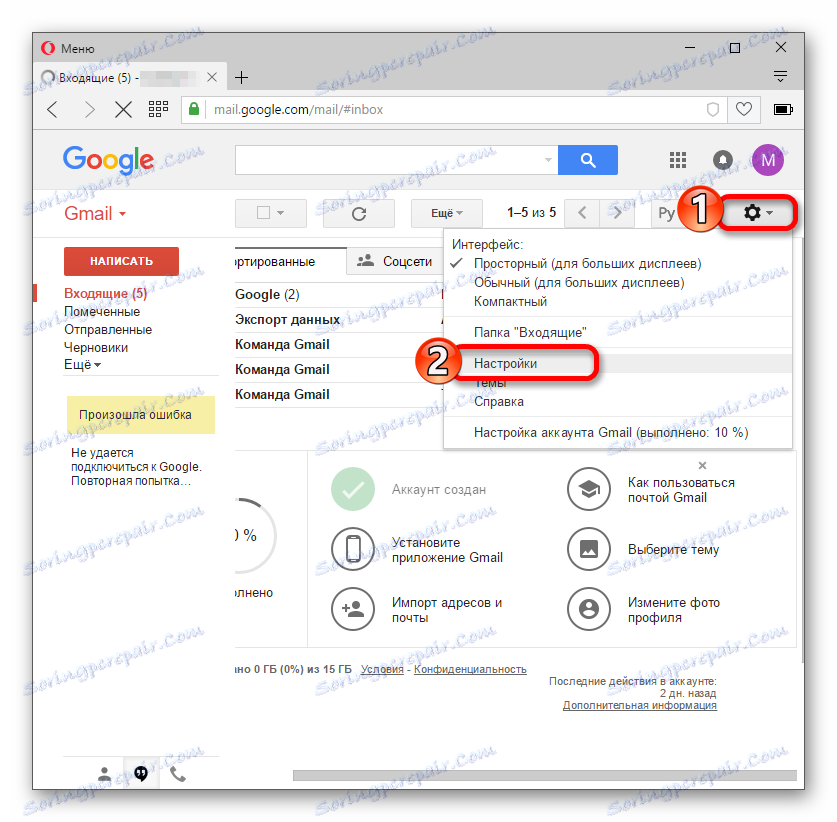
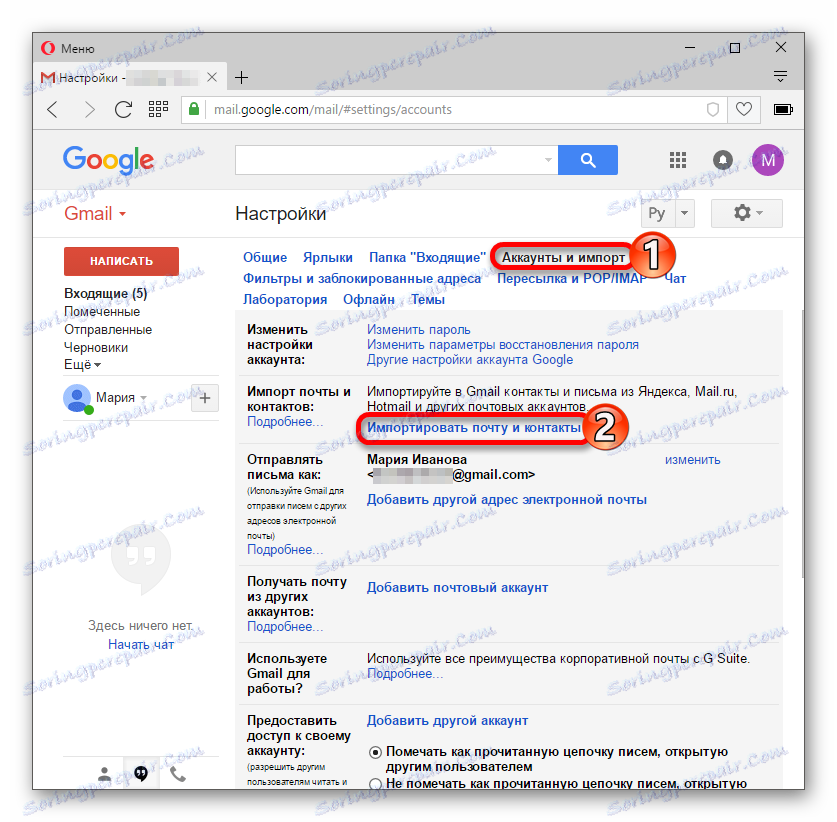
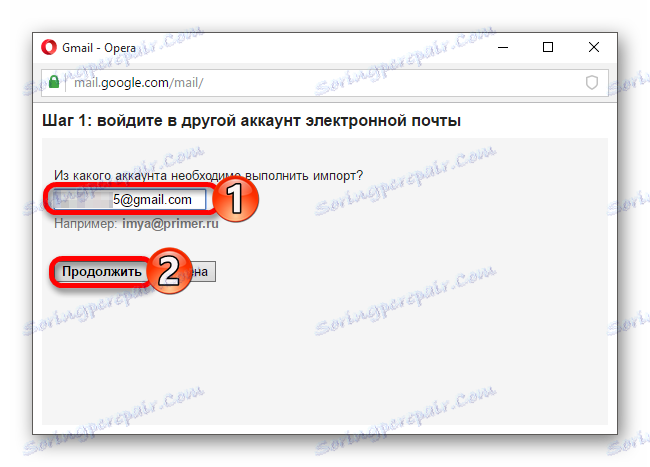
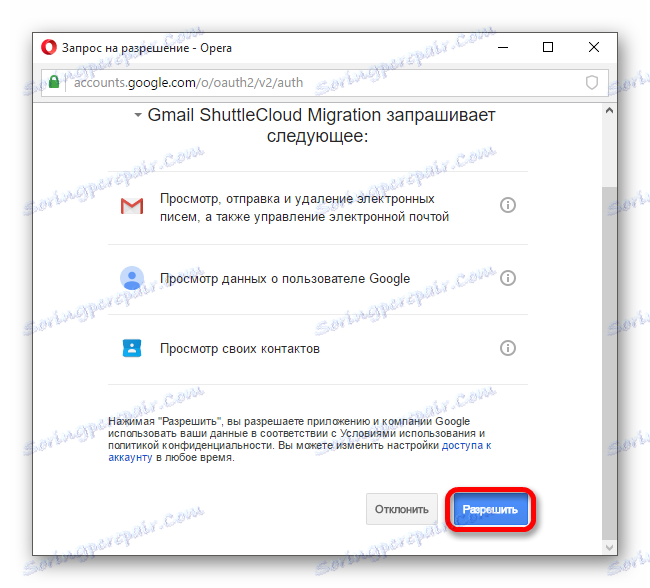
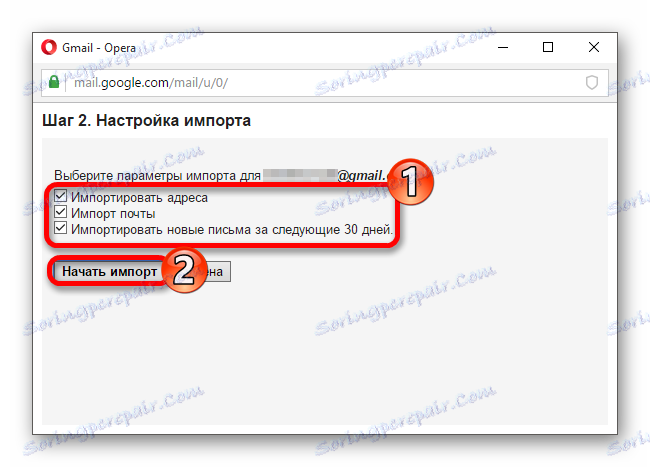
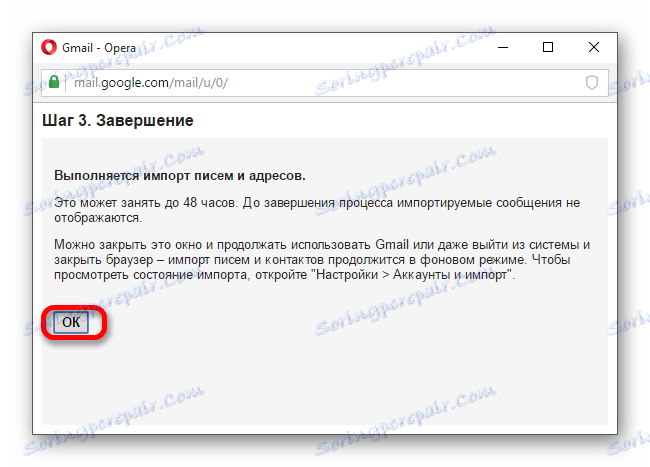
Метод 2: Създаване на файл с данни
Тази опция включва експортиране на контакти и писма в отделен файл, който можете да импортирате във всеки пощенски профил.
- Отидете до старата си пощенска кутия Jimail.
- Кликнете върху иконата "Gmail" и изберете "Контакти" от падащото меню.
- Кликнете върху иконата с три вертикални ленти в горния ляв ъгъл.
- Кликнете върху "Още" и отидете на "Експортиране" . В актуализирания дизайн тази функция понастоящем не е налице, така че ще бъдете подканени да отидете на старата версия.
- Направете същото като в новата версия.
- Изберете необходимите опции и кликнете върху "Експортиране" . Файлът ще бъде качен на компютъра ви.
- Сега в новата сметка отидете на "Gmail" - "Контакти" - "Още" - "Импорт" .
- Изтеглете документа с данните си, изберете желания файл и го импортирайте.
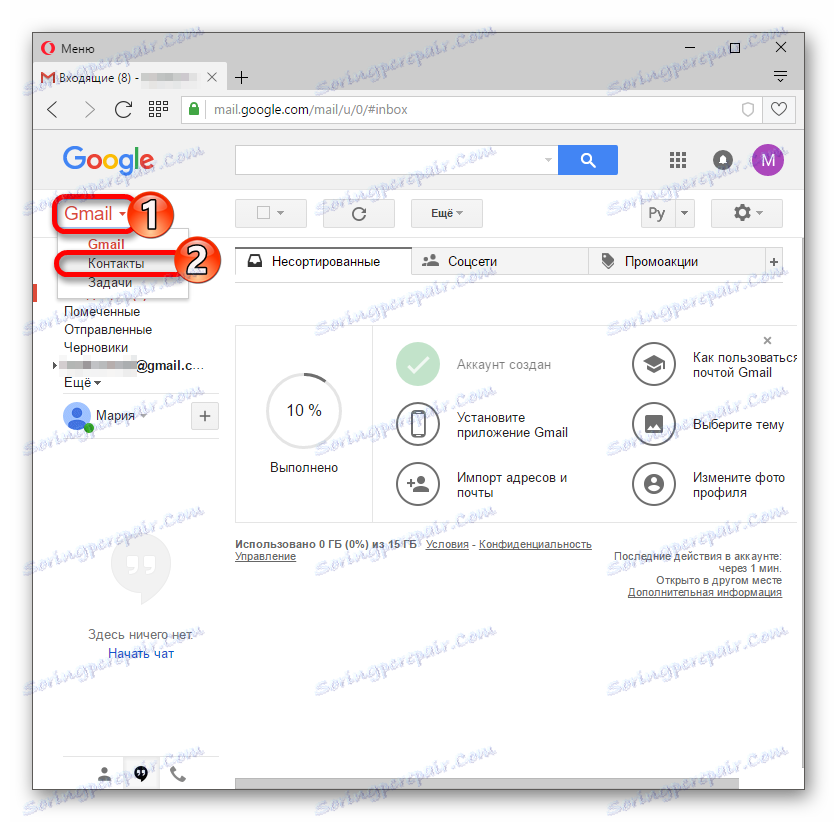


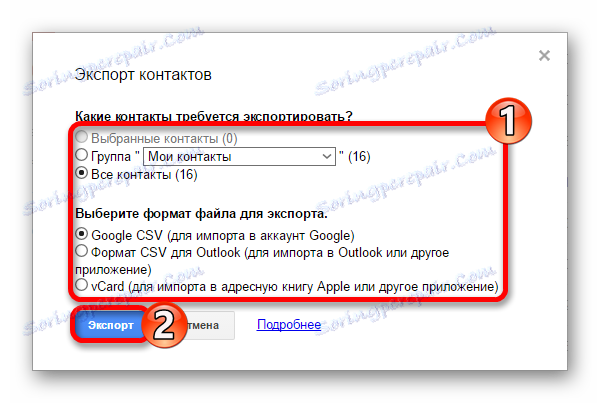
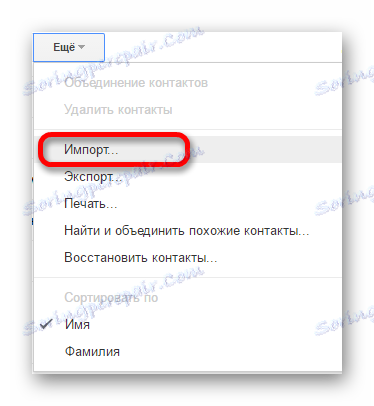
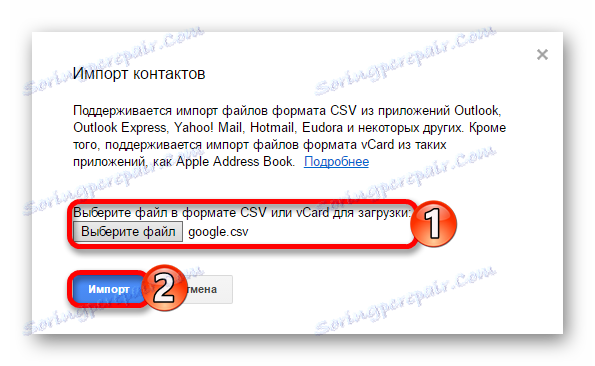
Както можете да видите, нищо не е сложно в тези опции. Изберете тази, която е най-удобна за вас.